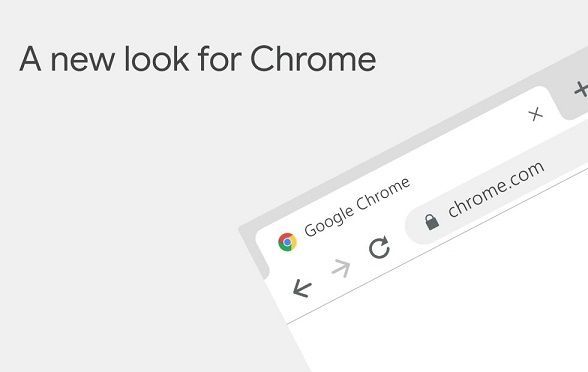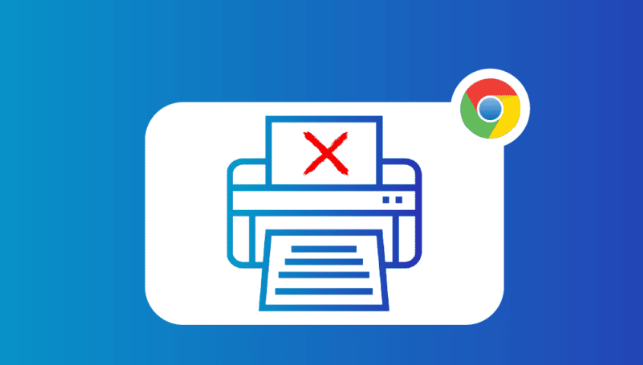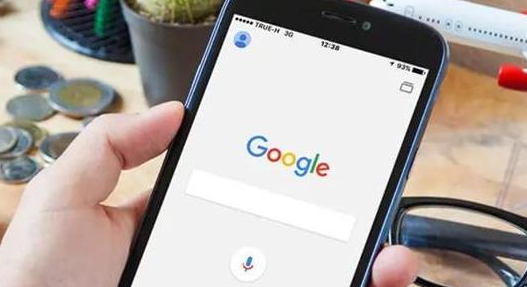详情介绍

1. 通过设置页面关闭:打开谷歌浏览器,点击右上角的三个点图标,选择“设置”,在设置页面中,找到“语言”选项,并点击“语言和输入设置”,在“语言和输入设置”页面中,找到“自动翻译”选项,将其关闭即可。
2. 添加语言到语言列表:点击浏览器右上角的三个点图标,选择“设置”,再点击“高级”,找到“语言”部分,点击“语言”选项卡,点击“添加语言”,将你不想翻译的语言添加到语言列表中,这样就不会翻译这种语言了,但未添加到语言列表的外国网页依然会弹出翻译栏。
3. 使用快捷键关闭:当弹出翻译栏时,点击选项中的“一律不翻译[语言]”。